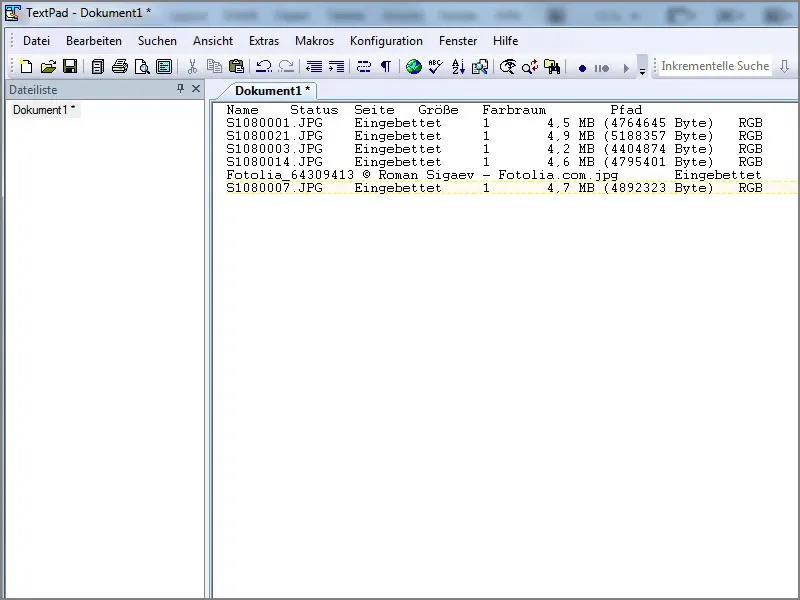前のトリックで、スクリプトを使用してパスやリンク情報などをエクスポートする方法を紹介しました。
ステップ1
スクリプトが苦手な人のために、リンク情報をエクスポートする別のトリックがあります。
リンクの情報もエクスポートできます。
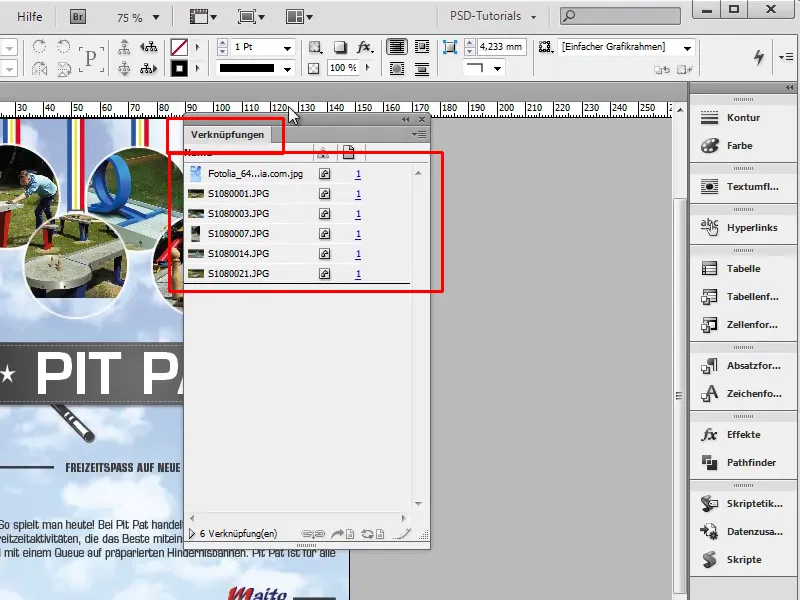
ステップ2
小さなメニューをクリックすると、コピー情報のさまざまなオプションが表示されます。
ステップ3
ファイルを選択し、情報をコピーから選択肢を選ぶことで、ファイルの情報を表示できます。
パスの完全コピー、プラットフォームスタイルのパスのコピー、すべてのリンク情報のコピーが可能です。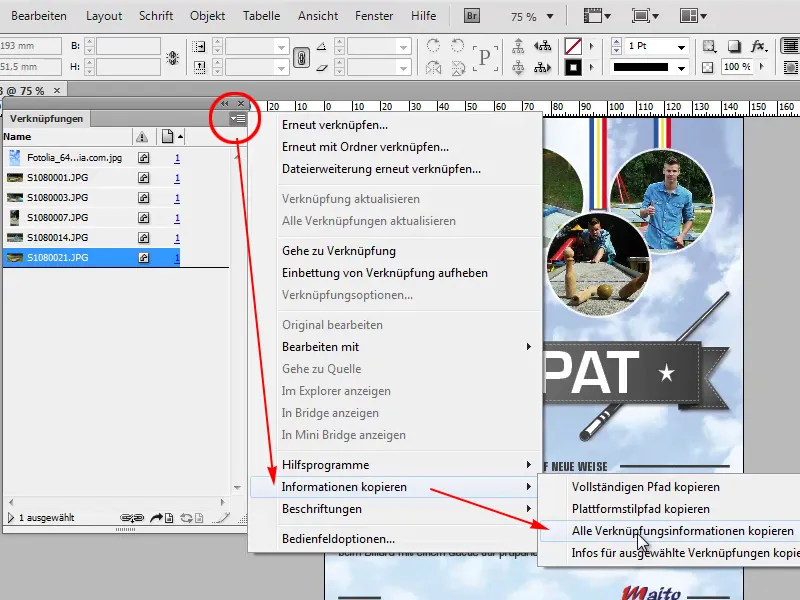
ステップ4
TextPadなどのテキストエディタに情報を貼り付けると、ファイルのすべての情報が表示されます。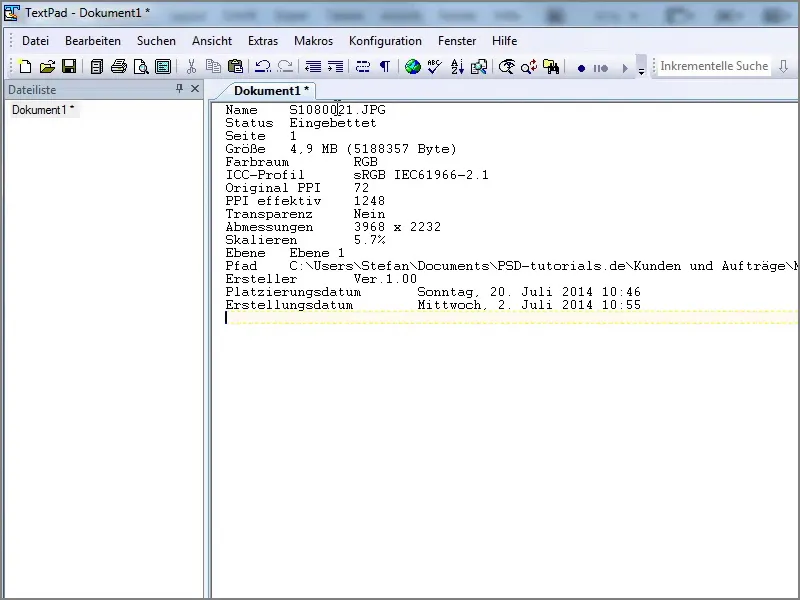
ステップ5
すべてのファイルの情報を知りたい場合、Shiftキーを押しながらすべてのファイルを選択し、情報をコピー>選択されたリンクの情報をコピーを選択します。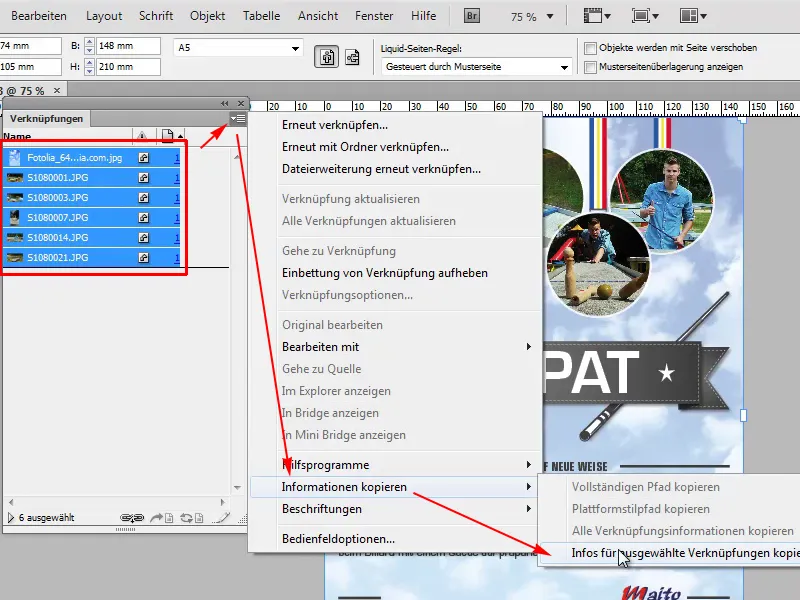
ステップ6
貼り付けた情報には、ファイル名、ステータス、ページが表示されます。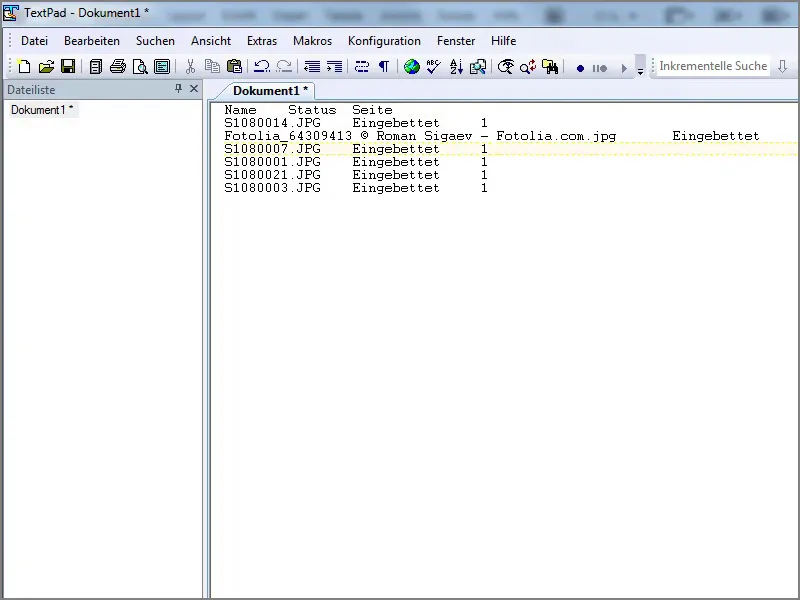
ステップ7
パス、解像度、カラースペースなどの情報を追加で表示したい場合、パネルオプションから設定してください。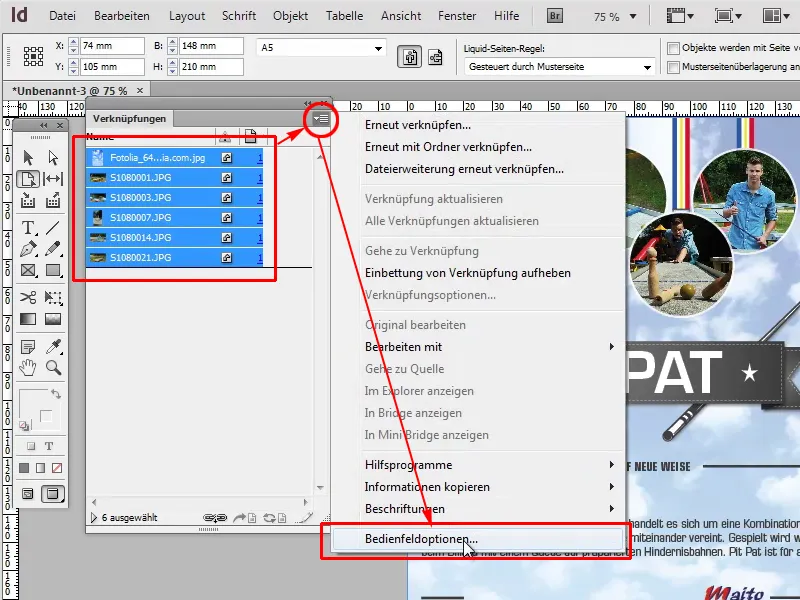
ステップ8
カラースペース、パス、サイズなどの情報を追加表示できます。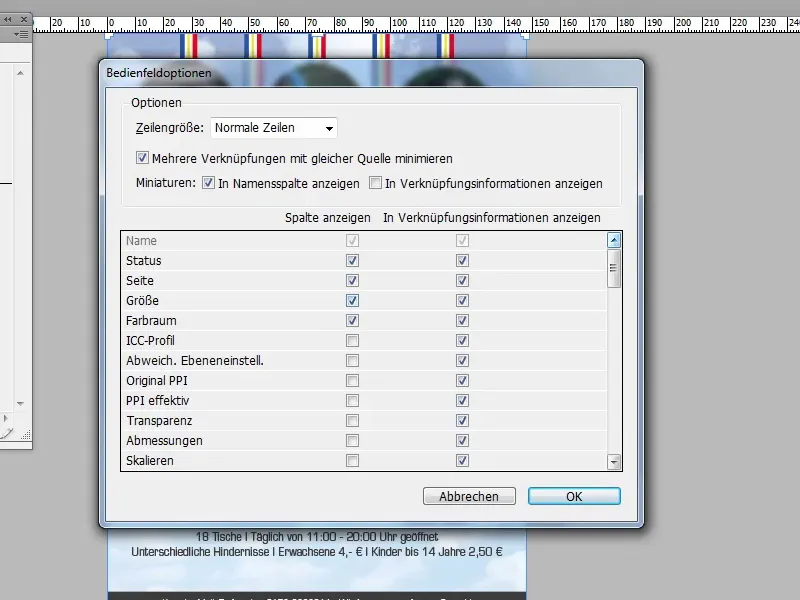
ステップ9
リンクには、すべての情報が表示されます。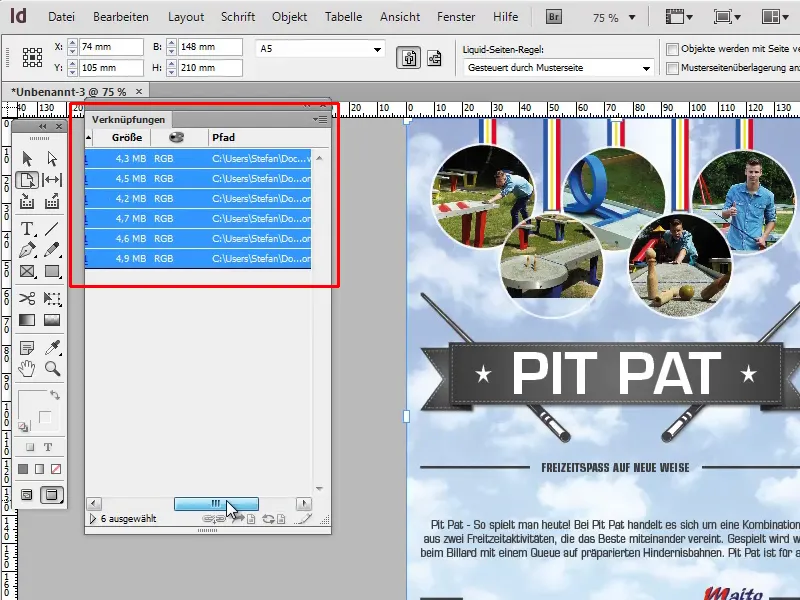
ステップ10
情報をコピー>選択されたリンク情報をコピー…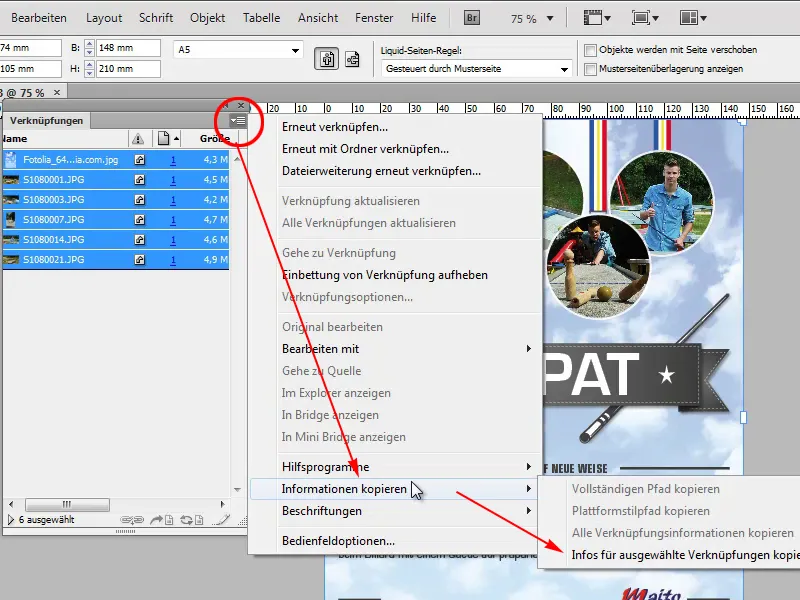
ステップ11
貼り付けた内容には、利用可能なすべての情報が表示されます。